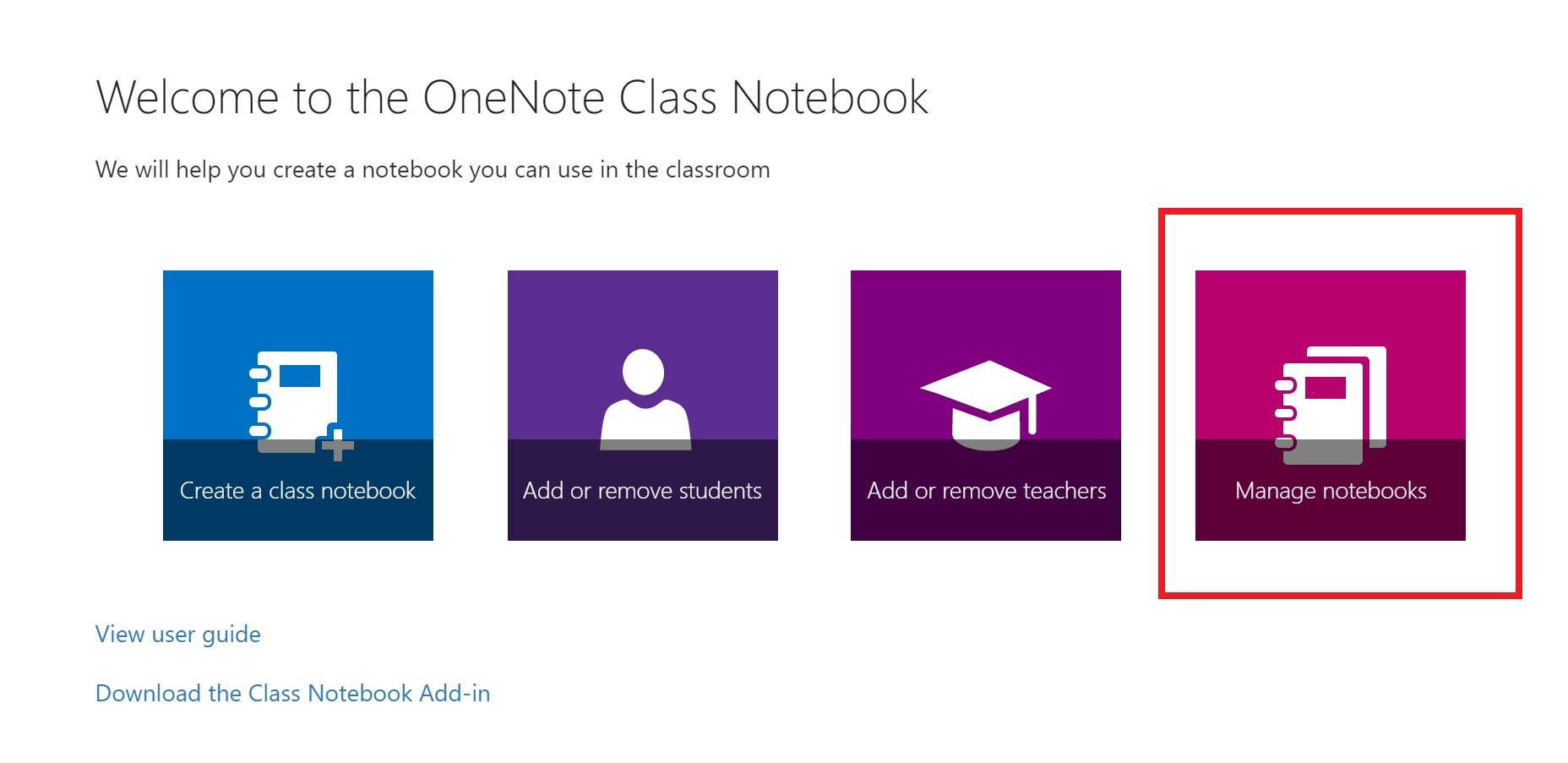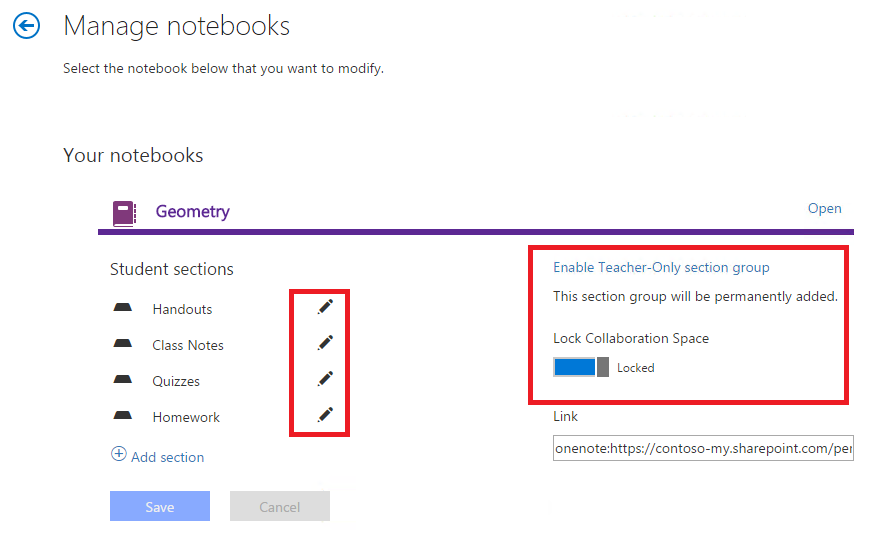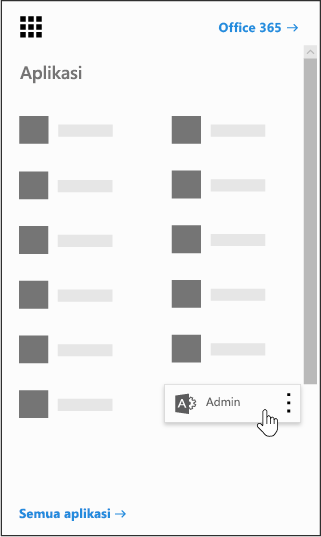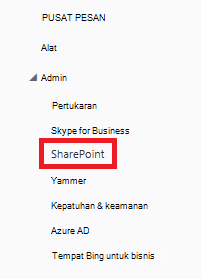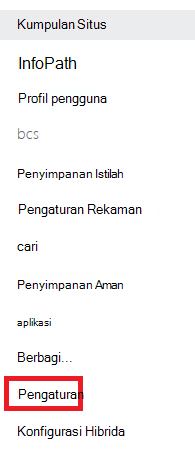Buku Catatan Kelas OneNote adalah aplikasi yang membantu Anda menyiapkan OneNote di kelas Anda. Aplikasi ini akan membuat buku catatan kelas, yang mencakup tiga tipe sub-buku catatan:
-
Buku Catatan Siswa—buku catatan pribadi yang dibagikan antara setiap pendidik dan siswa individu mereka. Pendidik bisa mengakses buku catatan ini kapan saja, tapi siswa tidak bisa melihat buku catatan siswa lain.
-
Pustaka Konten—buku catatan untuk pengajar untuk berbagi materi kursus dengan siswa. Pendidik bisa menambahkan dan mengedit materinya, tetapi untuk siswa, buku catatan bersifat baca-saja.
-
Ruang Kolaborasi—buku catatan untuk siswa dan pendidik kelas untuk berbagi, menata, dan berkolaborasi.
Selain itu, kami telah merilis Add-in Buku Catatan Kelas, yang merupakan alat yang meningkatkan efisiensi Buku Catatan Kelas untuk pendidik. Add-in ini tersedia secara gratis untuk semua pengguna OneNote 2016 untuk Windows. Untuk mempelajari selengkapnya, lihat Add-in Buku Catatan Kelas untuk OneNote untuk Windows.
Apa yang akan Anda butuhkan
-
Langganan Microsoft 365 untuk Pendidikan yang mencakup OneDrive for Business. Jika Anda tidak yakin memiliki langganan ini, silakan hubungi administrator TI untuk memverifikasi.
-
Akun organisasi untuk diri Anda sendiri (pengajar) dengan izin untuk menggunakan aplikasi Buku Catatan Kelas OneNote untuk membuat buku catatan kelas.
-
Siswa Anda harus memiliki akun organisasi Microsoft 365 .
Persiapan
Meluncurkan Buku Catatan Kelas OneNote
-
Pilih Peluncur aplikasi
-
Pilih Buku Catatan Kelas.
Membuat Buku Catatan Kelas
Menambahkan pengajar lain ke Buku Catatan Kelas Anda
Menambahkan atau menghapus pengajar di Buku Catatan Kelas untuk OneNote
Menambahkan siswa ke Buku Catatan Kelas Anda
Mengelola Buku Catatan Kelas
Untuk mengelola kapabilitas lain untuk Buku Catatan Kelas Anda, klik tombol Kelola buku catatan dari panduan Buku Catatan Kelas.
Ini menampilkan halaman yang memperlihatkan semua Buku Catatan Kelas yang Anda buat, serta informasi untuk mengkustomisasi masing-masing buku catatan.
Opsi termasuk:
-
Mengganti nama bagian siswa—Untuk mengganti nama bagian siswa, pilih ikon pensil, lalu ketikkan nama baru bagian tersebut. Pastikan untuk memilih Simpan setelah mengganti nama bagian siswa.
-
Menambahkan bagian siswa—Untuk mendistribusikan bagian baru ke semua siswa, pilih Tambahkan bagian. Pastikan untuk memilih Simpan setelah menambahkan bagian siswa.
-
Mengaktifkan grup bagian Teacher-Only—Grup bagian Teacher-Only adalah ruang privat di mana hanya pengajar yang dapat melihat isinya. Untuk menambahkan grup bagian Guru Saja ke Buku Catatan Kelas Anda, klik Aktifkan grup bagian Teacher-Only. Pendidik lain yang memiliki akses ke Buku Catatan Kelas Anda juga akan memiliki akses ke grup bagian Teacher-Only, tetapi siswa tidak dapat melihat apa pun di sini.
-
Mengunci Ruang Kolaborasi—Mengaktifkan opsi ini mengubah Ruang Kolaborasi menjadi baca-saja dan mencegah siswa mengedit konten. Anda dapat mengalihkan tombol dari terkunci ke tidak terkunci kapan saja.
-
Membuka Buku Catatan Kelas—Pilih Buka untuk membuka Buku Catatan Kelas.
-
Berbagi tautan ke Buku Catatan Kelas—Untuk mengirim tautan ke Buku Catatan Kelas ke kelas Anda, pilih dan salin teks dalam kotak Tautan , lalu tempelkan ke dalam email.
Bantu siswa Anda menemukan Buku Catatan Kelas mereka
Pemecahan masalah
Memecahkan Masalah Buku Catatan Kelas
Saya tidak melihat ikon Buku Catatan Kelas OneNote di peluncur aplikasi saya. Apa yang salah?
Cobalah yang berikut:
-
Pastikan Anda memiliki salah satu lisensi berikut ini:
-
Office 365 Education untuk Pengajar
-
Office 365 A1 Plus PLUS untuk Fakultas
-
Microsoft 365 Pendaftaran Individual Fakultas
-
Office 365 A1 untuk Pengajar
-
Microsoft 365 Paket A2 untuk Pengajar
-
Office 365 A3 untuk Pengajar
-
Microsoft 365 Paket A4 untuk Pengajar
-
SharePoint (Paket 1) untuk Pengajar
-
SharePoint (Paket 2) untuk Pengajar
-
Office Profesional Plus untuk Pengajar
-
Office Web Apps (Paket 1) Untuk Pengajar
-
Office Web Apps (Paket 2) Untuk Pengajar
-
-
Periksa bahwa aplikasi Buku Catatan Kelas OneNote tidak dinonaktifkan di Portal Admin:
-
Buka
-
Di panel navigasi kiri, di bawah Admin, pilih SharePoint.
-
Di layar berikutnya, di panel navigasi kiri, pilih Pengaturan.
-
Periksa apakah Buku Catatan Kelas OneNote diatur ke Perlihatkan.
-
-
Jika Anda masih tidak melihat ikon Buku Catatan Kelas OneNote setelah mengikuti langkah-langkah sebelumnya, Anda bisa mengajukan tiket dukungan di https://aka.ms/EDUSupport.
Tidak bisa mengedit Buku Catatan Kelas OneNote
Jika Anda tidak bisa mengedit buku catatan, Anda mungkin mencoba mengedit bagian baca-saja. Cobalah menavigasi ke Ruang Kolaborasi atau buku catatan pribadi Anda di tempat Anda memiliki akses edit.
Buku Catatan Siswa—buku catatan pribadi yang dibagikan antara setiap guru dan siswa individu mereka. Guru dapat mengakses buku catatan ini kapan saja, tetapi siswa tidak dapat melihat buku catatan siswa lain.
Pustaka Konten—buku catatan bagi guru untuk berbagi materi kursus dengan siswa. Guru dapat menambahkan dan mengedit materi, tapi bagi siswa, buku catatan tersebut bersifat baca saja.
Ruang Kolaborasi—buku catatan untuk semua siswa dan guru di kelas untuk berbagi, menata, dan berkolaborasi.